Kortkommandon är fördefinierade kombinationer av tangenter som aktiverar speciella funktioner och funktioner på datorer. De kanske mest använda genvägarna i världen är CTRL + C och CTRL + V.
Microsoft Teams stöder många kortkommandon som låter användare snabbt starta den funktion de är intresserade av. Men ibland kan dina genvägar sluta fungera i Teams. Låt oss se varför det händer och vad du kan göra åt det.
Hur man åtgärdar kortkommandon som inte fungerar i team
Uppdatera appen
Om det finns en ny Teams-version, installera den på din enhet. Förhoppningsvis kommer detta att lösa problemet eller åtminstone få appen att fungera smidigare. Det är inte ovanligt att föråldrade appversioner orsakar alla möjliga fel.

Uppgradera sedan din dator till den senaste Windows 10 OS-versionen om du inte redan kör den. Gå till Inställningar, klicka på Uppdatera och säkerhet, välj Windows Update och leta efter uppdateringar.
Kontrollera hela listan över genvägar
Tänk på att vissa kortkommandon är specifika för skrivbordsappen och inte fungerar i Microsoft Teams webbapp – och tvärtom. Så se till att använda rätt genväg för den åtgärd du vill starta.
Starta Teams och tryck på CTRL + Period-tangenten för att öppna listan över tillgängliga kortkommandon. Se till att du använder de nödvändiga genvägsknapparna.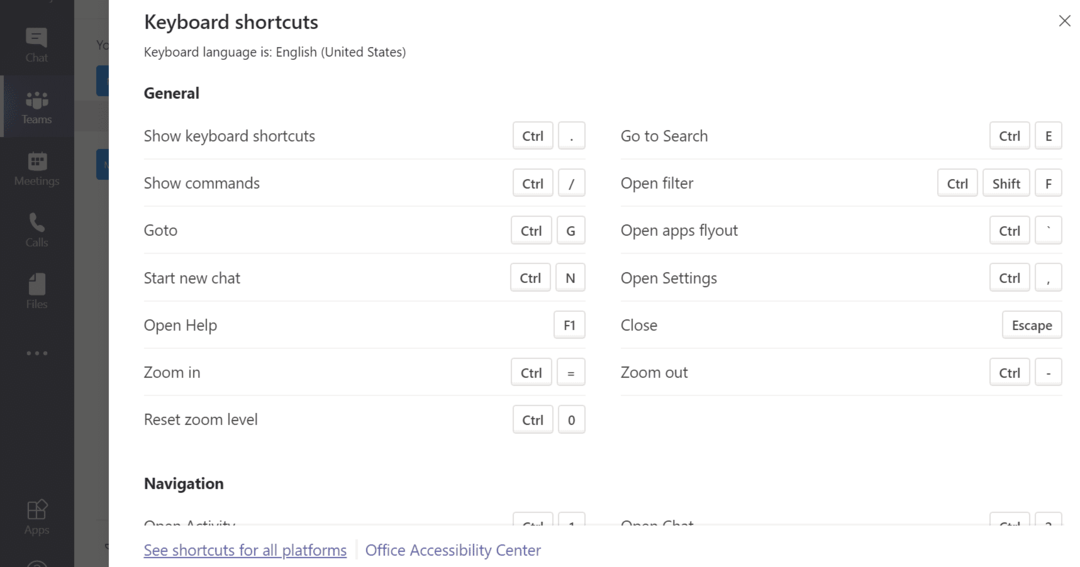
För mer information om genvägar att använda på andra plattformar, besök Kortkommandon för Microsoft Teams.
Starta om Teams
Microsoft Teams-genvägar går ofta sönder kort efter att användare har ändrat storlek på appfönstret. När du har zoomat in eller ut appfönstret kan Teams-genvägarna sluta svara. För att åtgärda det här problemet måste du avsluta Teams helt. Du kan sedan starta om appen och kontrollera om genvägarna fungerar igen. Om problemet kvarstår startar du om datorn.
Kontrollera din tangentbordslayout
Om du nyligen ändrade din tangentbordslayout, aktivera den amerikanska tangentbordslayouten och kontrollera om genvägarna fungerar igen. Om du använder en annan layout kanske nyckelpositionerna inte motsvarar tangenterna på ett standard amerikanskt tangentbord.
- Gå till inställningar och välj Tid och Språk.
- Klicka på Språk (vänster ruta) och välj Önskat språk.
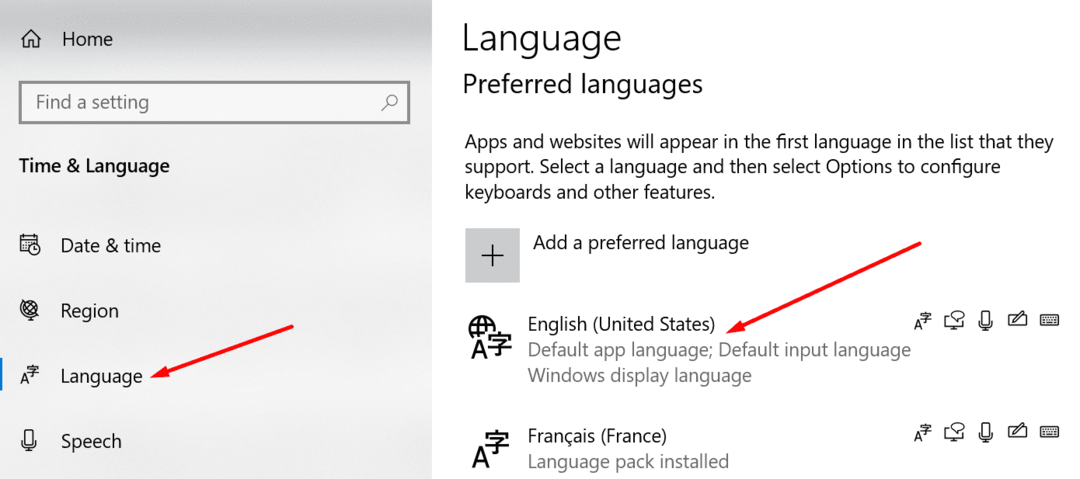
- Ställ in ditt tangentbord på engelska USA och kontrollera om detta löser dina Teams-genvägsproblem.
Slutsats
Om dina kortkommandon inte fungerar på Teams, starta om appen och kontrollera din nuvarande tangentbordslayout. Uppdatera dessutom appen och kontrollera hela listan med genvägar för att se till att du använder rätt tangentkombination.
Lyckades du lösa detta problem? Vi vill gärna höra dina tankar och feedback. Klicka på kommentarerna nedan.